|
作品说明
本帖最后由 和平郭富城 于 2024-4-3 11:30 编辑
网红路牌作为一种文创,为城市增添浪漫气息。它的兴起一方面是因为社交媒体带动了打卡风潮,另一方面,也和年轻人希望和城市亲密互动的需求息息相关。人们在社交媒体上分享 “我在X地很想你” 的路牌打卡照,包含了对这座城市的认同!本期为大家带来 “网红路牌” 的制作方法!
图纸文件
 加工时间0:4:36 加工时间0:4:36 加工尺寸120.02 X 235.23 mm 加工尺寸120.02 X 235.23 mm 所需耗材
双色板@1.5mm 所需耗材
双色板@1.5mm
绘制外形
(1)打开LaserMaker软件,从左侧的【绘图工具栏】中,选择【矩形】工具,然后将鼠标移动至绘图区中,按住鼠标左键在 绘图区上拖拽画出长为120mm、宽为40mm的矩形①,然后以同样的方法画出长为120mm、宽为12mm的矩形②,将矩形② 移动至底部与矩形①重叠,如下图所示: 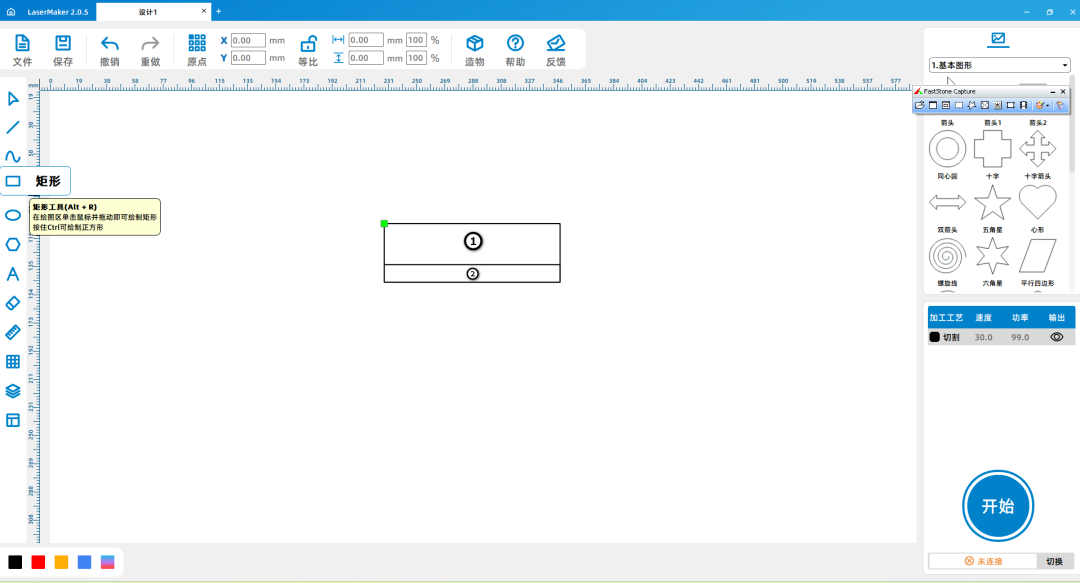
(2)选中矩形,从左侧的【绘图工具栏】中,选择【圆角】工具,设置圆角半径为5mm,鼠标左击矩形的直角,将其做成圆 角,如下图所示: 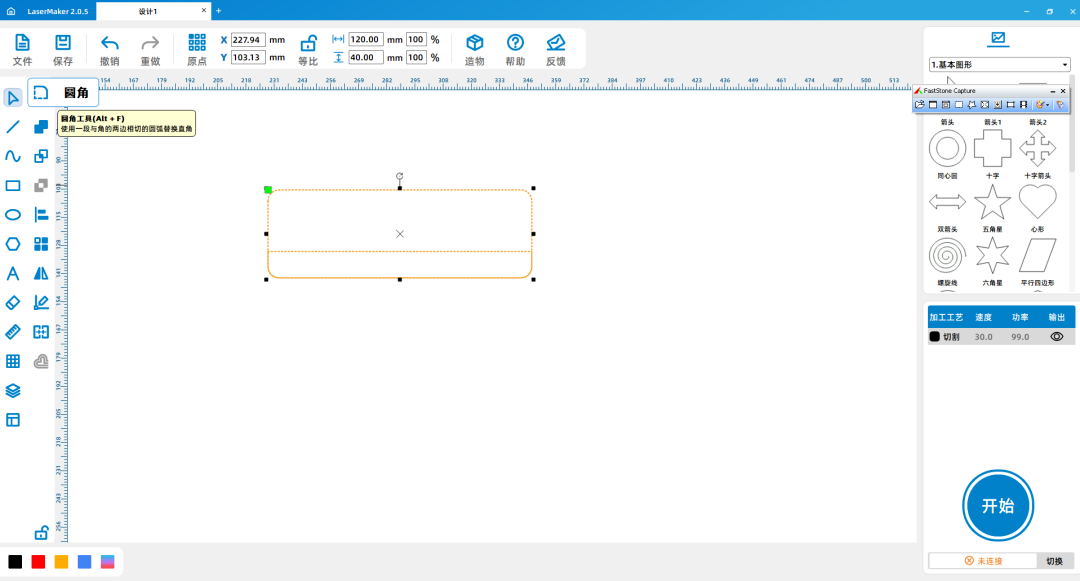
Tips:只有在选中的图形的时候,【圆角】、【并集】等工具的工具栏才会出现。
(3)选中矩形①,先按下键盘【Ctrl+c】复制矩形①,然后按下键盘【Ctrl+v】粘贴矩形①,得到新矩形③,如下图所示: 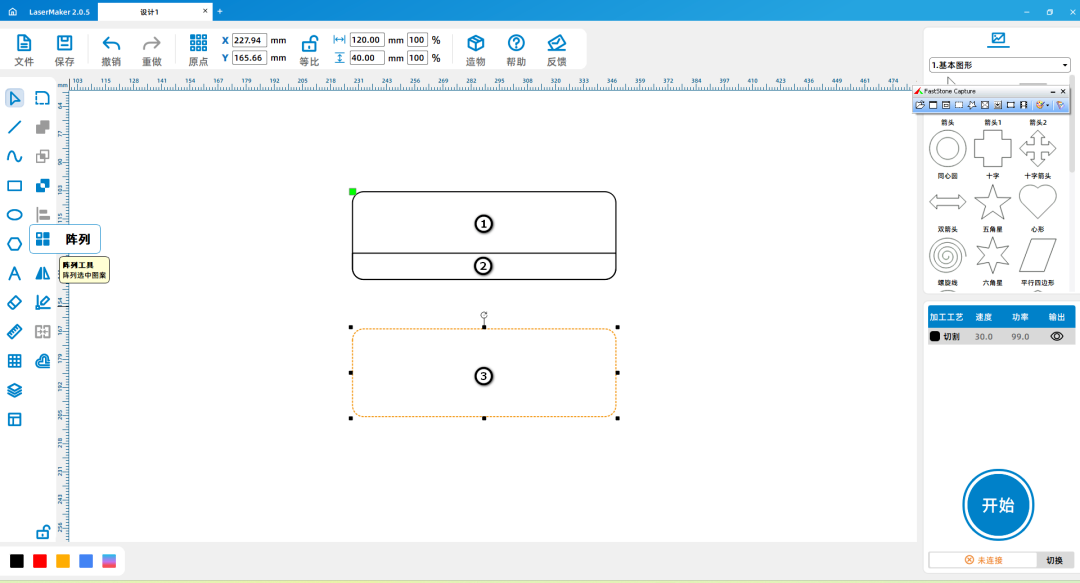
绘制图形元素(文字、图案)
(1)从左侧的【绘图工具栏】中点击【字体】工具,输入“南 兴洲路68号 北”,将字体、字号分别设置为阿里普惠体 2.0 Semibold、小二号,如下图所示: 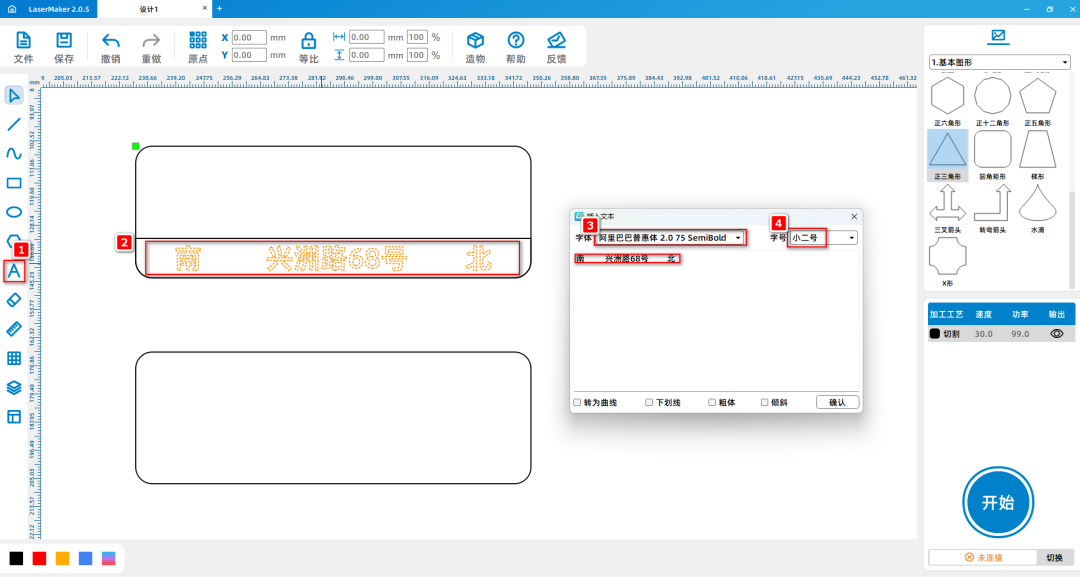
(2)以同样的方法,从左侧的【绘图工具栏】中点击【字体】工具,输入“我在东莞很想你”,将字体、字号分别设置为阿里普惠体 2.0 Semibold、大一号,如下图所示: 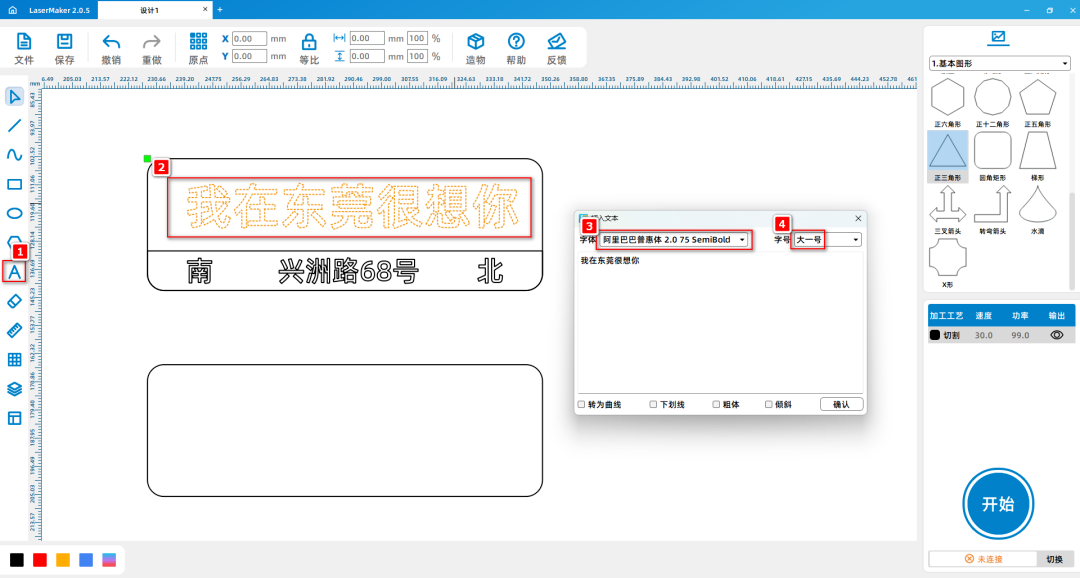
(3)从右上角的【基本图形】中选取【正三角形】图形,拖曳入绘图区,将正三角形尺寸改为 6 mm;点击正三角形上方的旋 转箭头,输入数值,将其旋转 -90°,得到正三角形①,如下图所示: 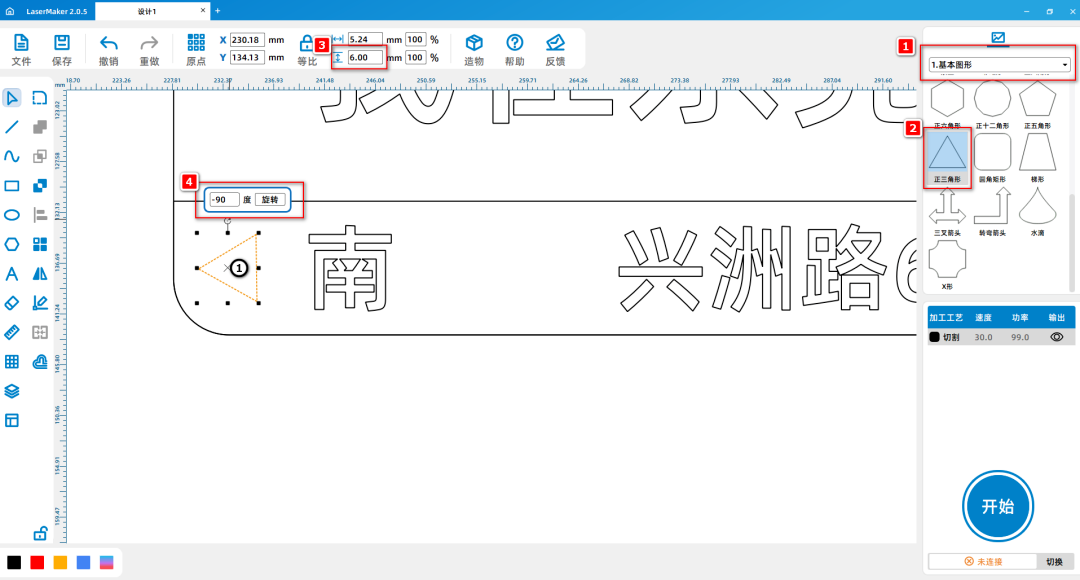
(4)点击正三角形①,先按下键盘【Ctrl+c】复制正三角形,然后按下键盘【Ctrl+v】粘贴正三角形,点击其上方的选择箭 头,输入数值,将其选择180°,得到正三角形②,如下图所示: 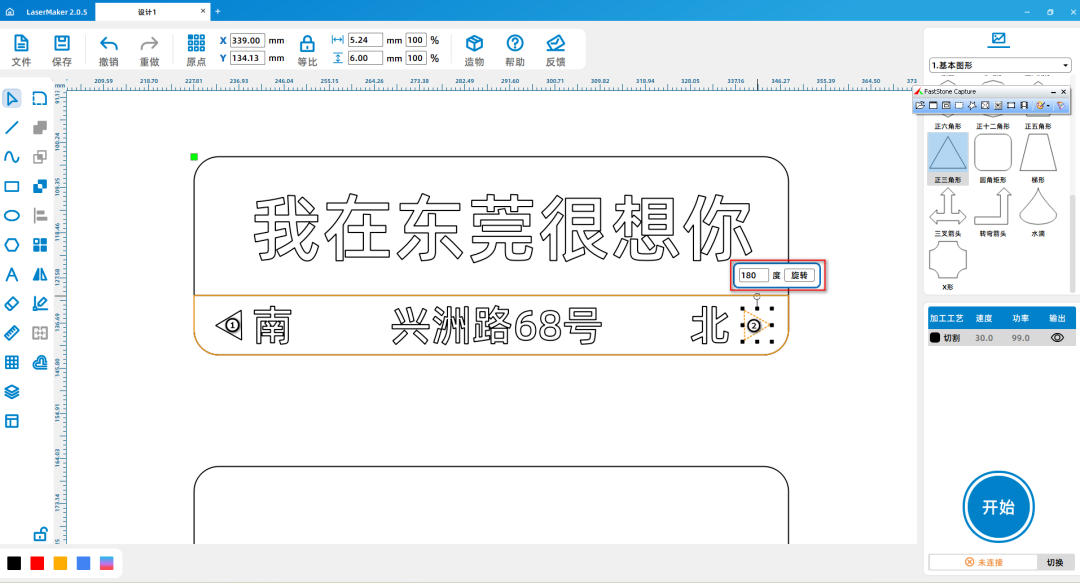
激光加工
(1)选取矩形①内全部内容,鼠标左击左下方的图层面板将轮廓图层改为黄色,如下图所示: 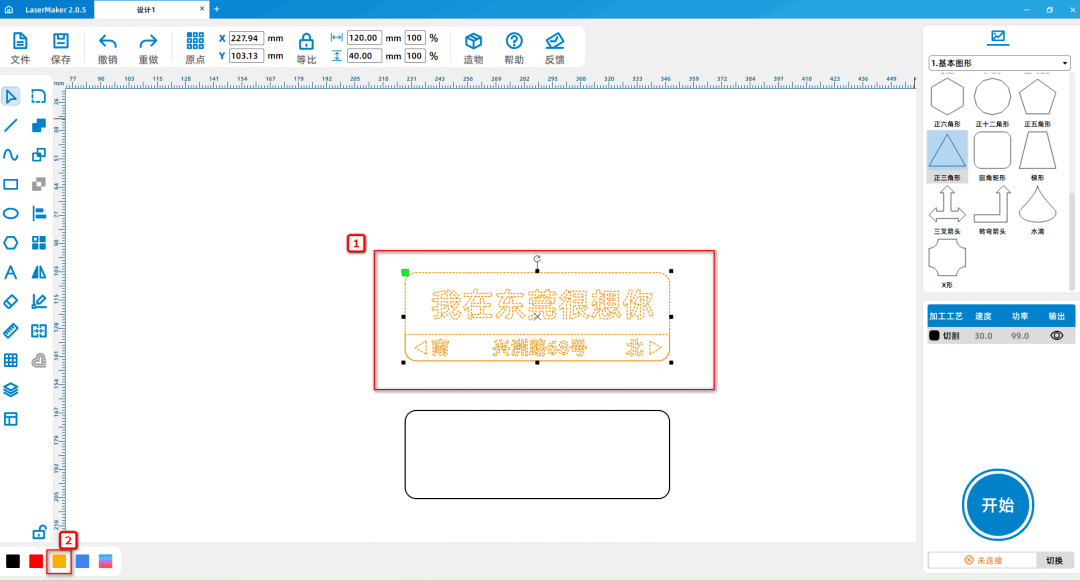
此处使用到【阴雕与阳雕】,当两个需要雕刻的图层重叠时,重叠部分不雕刻,如矩形①与矩形②重叠的部分没有雕刻,这种情况 下雕刻了的部分称为阴雕。未进行雕刻的部分称为阳雕,如下图所示: 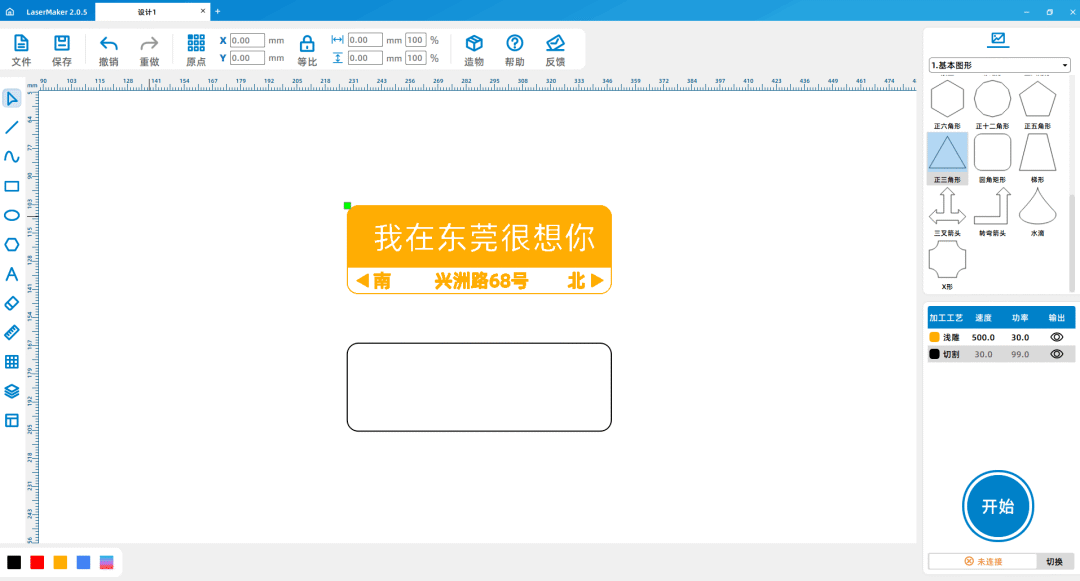
(2)选取矩形③,将矩形③移动至与矩形①重合;选取矩形③,鼠标左击左下方的图层面板将轮廓图层改为黑色,如下图所示: 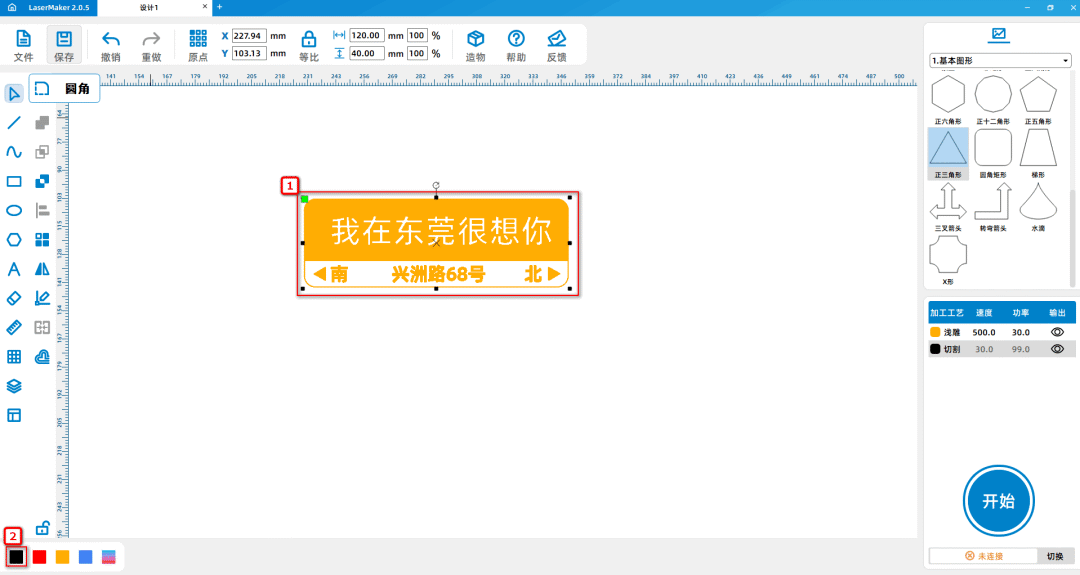
(3)鼠标双击右下方【加工面板】的黄色图层,将材料、厚度、工艺分别设置为双色板、1.5mm、浅雕;鼠标双击右下方【加 工面板】的黑色图层,将材料、厚度、工艺分别设置为双色板、1.5mm、切割,如下图所示: 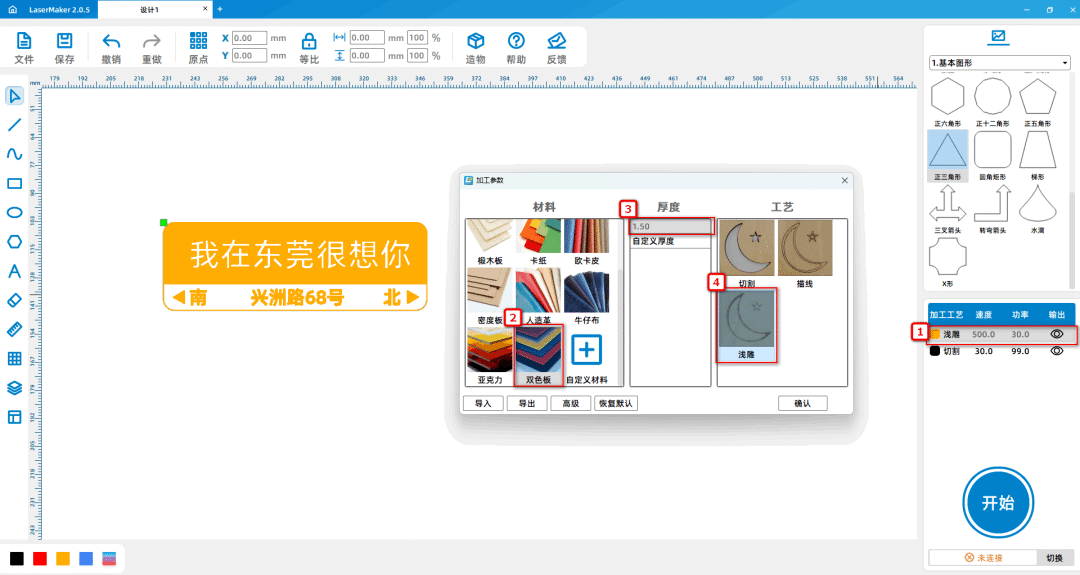
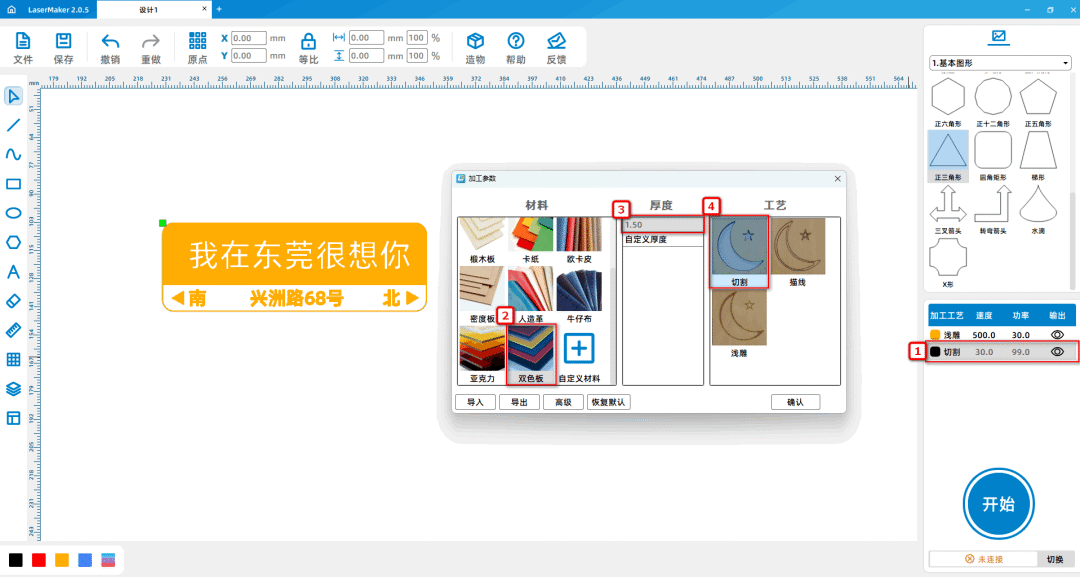
Tips:将黄色图层放在黑色图层之上,先浅雕后切割。 作品展示:

总结: 在大家完成本次实例的制作过程中,我们学习到LaserMaker软件的【阴雕与阳雕】的使用方法,当有两个需要雕刻 的图层重叠时,重叠部分不雕刻。绘图建模不困难,大家一定多尝试,多练习噢!
| 